PowerPoint هو أحد البرامج المضمنة في مجموعة Microsoft Office ، ويستخدم هذا البرنامج على وجه الخصوص لإنشاء شرائح يمكنك طباعتها أو عرضها مباشرة على جهاز الكمبيوتر الخاص بك. تتمثل ميزة العمل مع PowerPoint في أنه يسمح لك بإنشاء رسوم متحركة مختلفة يمكنك دمجها في الشرائح الخاصة بك. ولكن ماذا لو كنت تريد حماية المستند ، فهل سيكون ذلك ممكنًا؟ الجواب نعم.
ما هي الخيارات التي يقدمها PowerPoint لحماية الشرائح؟
مثل جميع البرامج التي تنتمي إلى Microsoft ، يسمح لك PowerPoint بإعداد عروضك التقديمية لمنع الغرباء من تغيير عملك. إذا كنت لا تعرف الخيارات المتاحة أمامك لحماية الشرائح ، فلا داعي للقلق ، لأننا سنشير إلى كل ما تحتاج إلى معرفته أدناه.
وضع علامة على أنها نهائية لتنبيه المستخدمين
ستجد هذا الخيار عندما تدخل القائمة في اللوحة العلوية ، في قسم المعلومات يوجد عنصر يسمى “وضع علامة كنهائي” ، بتحديده ستخبر المستند أنه نسخة نهائية وسيكون فقط متاح للآخرين لمشاهدته دون التمكن من تعديله.
يمكنك تطبيق هذا النوع من التكوين إذا كنت مدرسًا وتحتاج إلى أن يرى طلابك الرسومات المدرجة في PowerPoint.
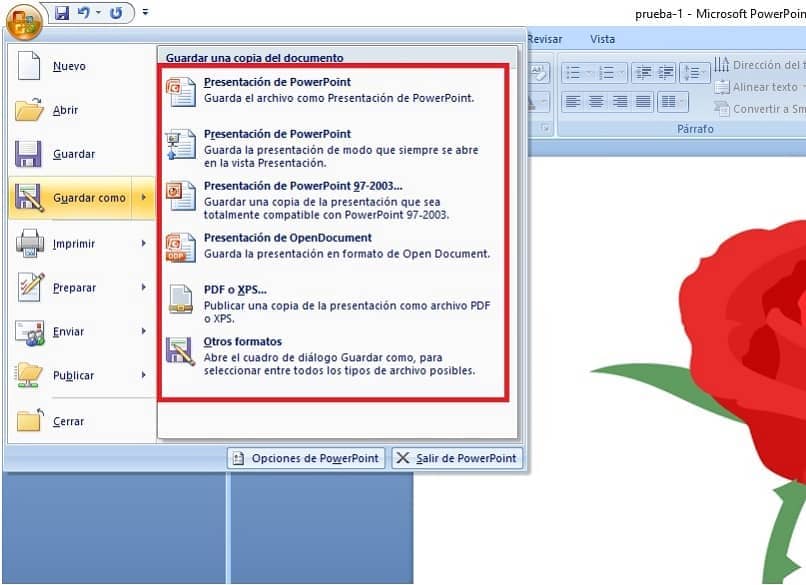
وضع علامة “للقراءة فقط”
في حالة رغبتك في مشاركة الشرائح بتنسيق للقراءة فقط مباشرةً ، قم بما يلي ، افتح PowerPoint ، في القائمة الأولية ابحث عن الخيار الذي يقول “حفظ باسم” ثانيًا ، ستجد عنصرًا يقول عرض PowerPoint التقديمي ، حدد عليه وحفظ الملف. سيكون هذا النوع من التنسيق مفيدًا جدًا ، إذا كنت بحاجة إلى مشاركة عملك وتريد تجنب تعديله.
تشفير بكلمة مرور
إذا كنت أحد المستخدمين المتطرفين أو لديك معلومات حساسة وتحتاج إلى حظر الوصول إلى الشرائح تمامًا ، فالأفضل هو تشفير الملف بكلمة مرور.
يمكن تحقيق هذا النوع من التكوين بسهولة ويستخدم على نطاق واسع عند التعامل مع المعلومات الحصرية ، على سبيل المثال عندما تحتاج إلى حساب ضريبة القيمة المضافة على المنتجات باستخدام Excel ؛ إذا كنت لا تعرف كيفية وضع كلمة مرور على مستنداتك ، فاستمر في القراءة وسنشرحها لك أدناه.
- أول شيء يجب عليك فعله هو فتح المستند.
- ثم توجه إلى القائمة العلوية وحدد خيار الحفظ.
- في هذه المرحلة سوف تضغط على عرض بوربوينت.
- ستلاحظ أنه تم عرض نافذة وتبحث عن قسم يسمى “أدوات” يجب عليك إدخاله واختيار الخيارات العامة.
- في هذه المرحلة ، ما عليك سوى الإشارة إلى مفتاح لتشفير الملف وهذا كل شيء.
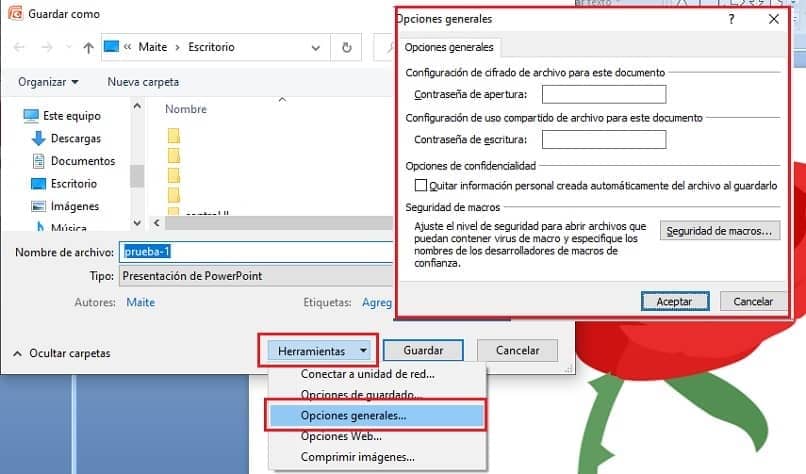
لماذا يعتبر “التشفير بكلمة مرور” هو الأفضل لتأمين الشرائح؟
عندما تقوم بتشفير مستند ، فإن ما تفعله هو منع الأشخاص أو المستخدمين غير المصرح لهم من رؤية الشرائح الخاصة بك ، أي أنك ستتأكد من عدم تمكن أي شخص من معرفة المعلومات التي يتعامل معها المستند.
من ناحية أخرى . إذا قمت بحظر العرض التقديمي فقط ، فسيتمكن أي شخص من قراءة المحتوى ، وعلى الرغم من أنه لن يتمكن من تعديله في حالة رغبته في الحصول على المعلومات . فسيكون لديه خيار التقاط لقطات شاشة على أي كمبيوتر محمول أو الكمبيوتر.
كيفية إزالة كلمة المرور من عرض PowerPoint تقديمي؟
إذا كانت كلمة المرور قد استوفت الغرض منها بالفعل ولم تكن مهتمًا بالحفاظ على ملفك محميًا . فسيكون لديك دائمًا خيار إزالة التشفير من المستند.
للقيام بذلك ، ما عليك سوى القيام بما يلي . أدخل PowerPoint وابحث في الملف عن عنصر المعلومات ، ثم انقر فوق حماية العرض التقديمي ثم تشفير كلمة المرور ، وهناك ستبحث عن مربع كلمة المرور لإلغاء تنشيطه وهذا كل شيء.
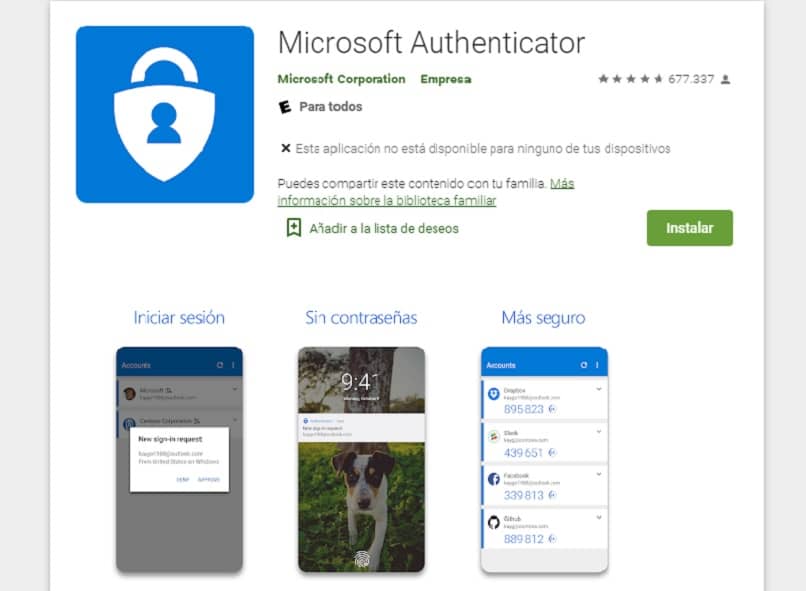
ما هي أفضل طريقة للحفاظ على أمان كلمات مرور الشرائح؟
مع العصر الرقمي المتزايد باستمرار . أصبح استخدام كلمات المرور لاستخدامها في أي ملف أو خدمة أكثر شيوعًا. ومع ذلك ، فإن الخيار المثالي في حالة وجود العديد من الملفات المشفرة هو عدم استخدام نفس كلمة المرور في جميع عمليات الوصول الخاصة بك ، لأنه إذا فقدت رمزًا . فلن تتمكن من الدخول إلى أي خدمة.
الحل لتجنب نسيان أي تشفير هو تنفيذ مدير كلمات المرور . إذا كنت تتساءل عن ماهيتها ، فسنشرحها لك.
مديري كلمات المرور
برامج إدارة كلمات المرور هي برامج تُستخدم لتخزين جميع الرموز الخاصة بك ويمكنك الرجوع إلى القائمة في حالة نسيانها.
يوجد على الويب حاليًا العديد من البرامج المخصصة لذلك . ففي حالة Microsoft لديها نظام يسمى Authenticator يمكن تثبيته على هاتفك المحمول ويحتوي على جميع كلمات المرور الخاصة بك . كونه أحد أفضل الخيارات التي ستحصل عليها في السوق.